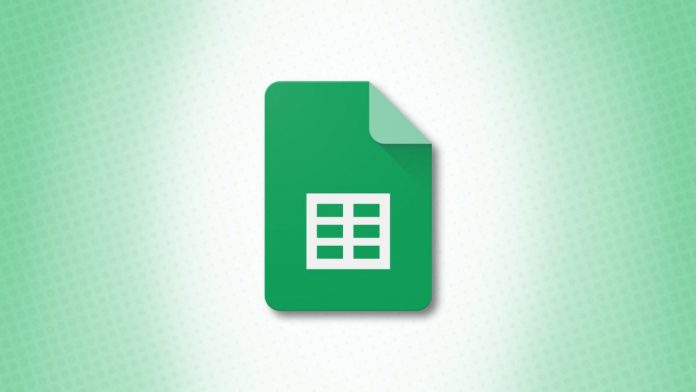Se vuoi aggiungere coerenza e un aspetto attraente al tuo foglio di calcolo, considera l’utilizzo di un tema. In Fogli Google, puoi selezionare un tema predefinito e personalizzarne uno per adattarlo al tuo stile.
Informazioni sui temi in Fogli Google
Se sei preoccupato per troppo pizzazz in un foglio di calcolo aziendale, non preoccuparti. I temi in Fogli Google si applicano solo ad aree ed elementi specifici nel tuo foglio.
- Stile del carattere e colore del testo della griglia, dei grafici e delle tabelle pivot
- Colore del collegamento del testo della griglia
- Colore di sfondo nei grafici
- Colore della serie nei grafici
- Colore di sfondo nelle tabelle pivot
Note a tema
Oltre a quanto sopra, ecco alcune cose da notare prima di decidere di utilizzare un tema.
- Quando personalizzi un tema, viene salvata la versione più recente.
- I colori inclusi nel tema selezionato sono disponibili nel testo e nelle tavolozze dei colori di riempimento.
- Se modifichi la formattazione del foglio dopo aver applicato un tema, tale formattazione sovrascriverà il tema.
Applicare un tema in Fogli Google
Ora, se sei pronto per utilizzare un tema integrato per abbellire il tuo foglio di lavoro, accedi a Fogli Google e apri il foglio.
Fare clic su Formato > Tema dal menu.
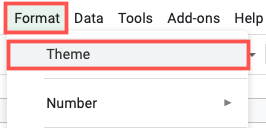
Quando si apre la barra laterale dei temi, vedrai una bella raccolta di opzioni. Al momento hai più di 15 temi da Retro e Groovy a Energetic e Earthy. Fai clic sul tema che desideri utilizzare e verrà applicato immediatamente al tuo foglio.
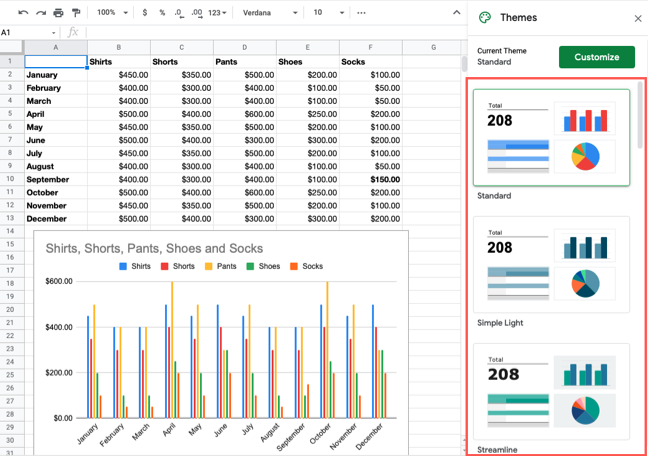
Personalizza un tema in Fogli Google
Potresti imbatterti in un tema che ti piace, ma preferiresti modificarlo un po’. Nella barra laterale dei temi, fai clic su “Personalizza” in alto.
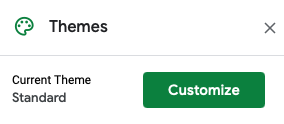
Puoi iniziare selezionando uno stile diverso nella casella a discesa Carattere. Scegli uno dei sei stili di carattere come Arial, Georgia e Verdana.
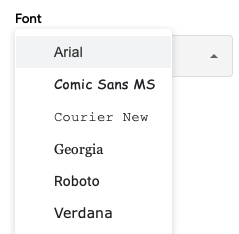
Successivamente, puoi scegliere i colori del tema. Per ogni opzione, seleziona un colore dalla tavolozza o fai clic su “Personalizzato” per inserire un codice esadecimale o usa il cursore dell’ombra per il colore esatto che desideri.
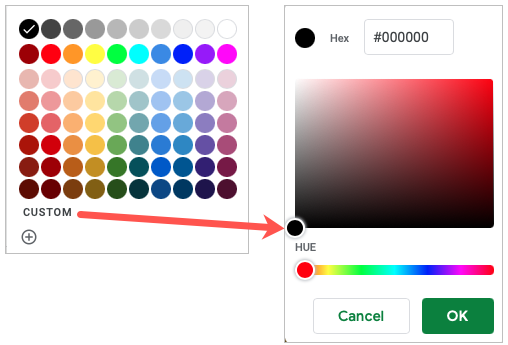
Puoi scegliere i colori per il testo, lo sfondo del grafico, gli accenti e i collegamenti ipertestuali. Questo ti dà un modo meraviglioso per personalizzare il foglio per la tua azienda o organizzazione.
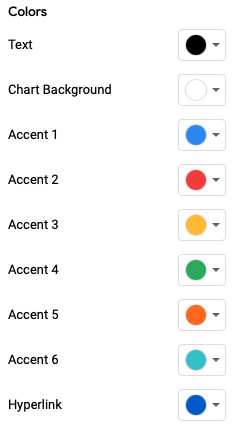
Quando apporti modifiche, puoi vederle immediatamente nell’anteprima del tema nella parte superiore della barra laterale e nel foglio corrente.
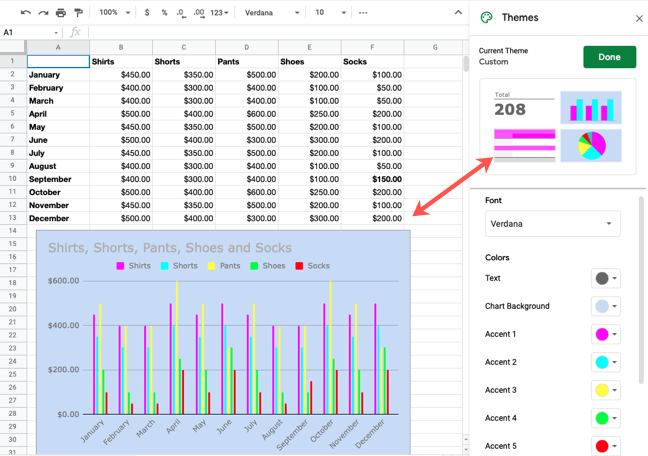
Al termine, fai clic su “Fine” nella parte superiore della barra laterale. Noterai anche che il nome del tema cambia in Personalizzato e questa opzione viene visualizzata nella parte superiore dell’elenco.
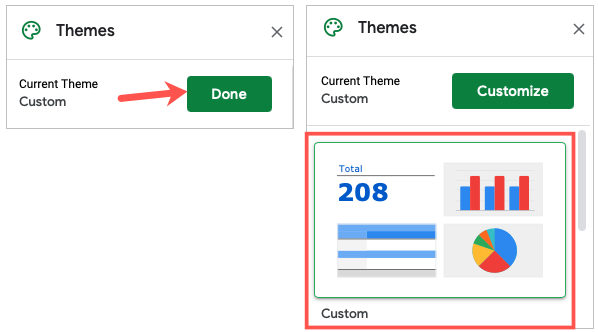
Quindi, se vuoi provare un tema diverso e decidi di volere di nuovo il tema personalizzato, puoi semplicemente selezionarlo. Eventuali personalizzazioni del tema apportate si applicano solo e sono disponibili nella cartella di lavoro corrente.
Inoltre, se stai cercando un modo sottile per formattare i tuoi Fogli Google, puoi anche applicare l’ombreggiatura a righe o colonne alternate.